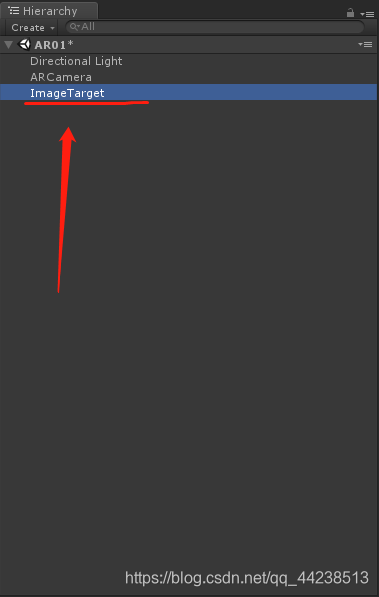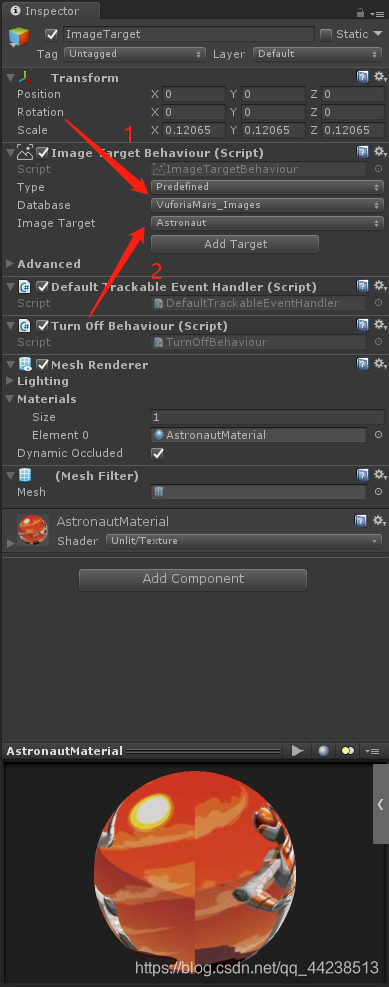版权声明:本文为博主原创文章,遵循 CC 4.0 BY-SA 版权协议,转载请附上原文出处链接和本声明。
高通Vuforia AR官网 https://developer.vuforia.com/ 没有账号的先注册一个账号,然后登陆,有账户的直接登陆
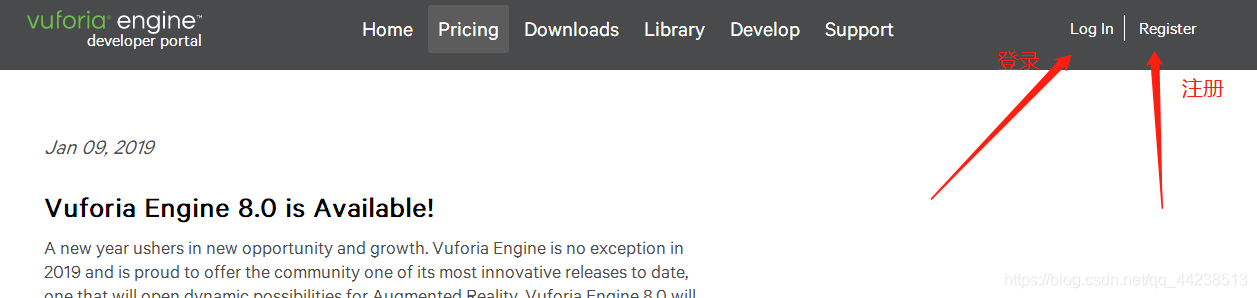
登陆之后进入Develop——License Manager——Get Development Key创建一个你的秘钥,输入秘钥的名字然后同意协议点击Confirm来创建一个秘钥,在上一个页面里就会出现你刚刚创建的秘钥
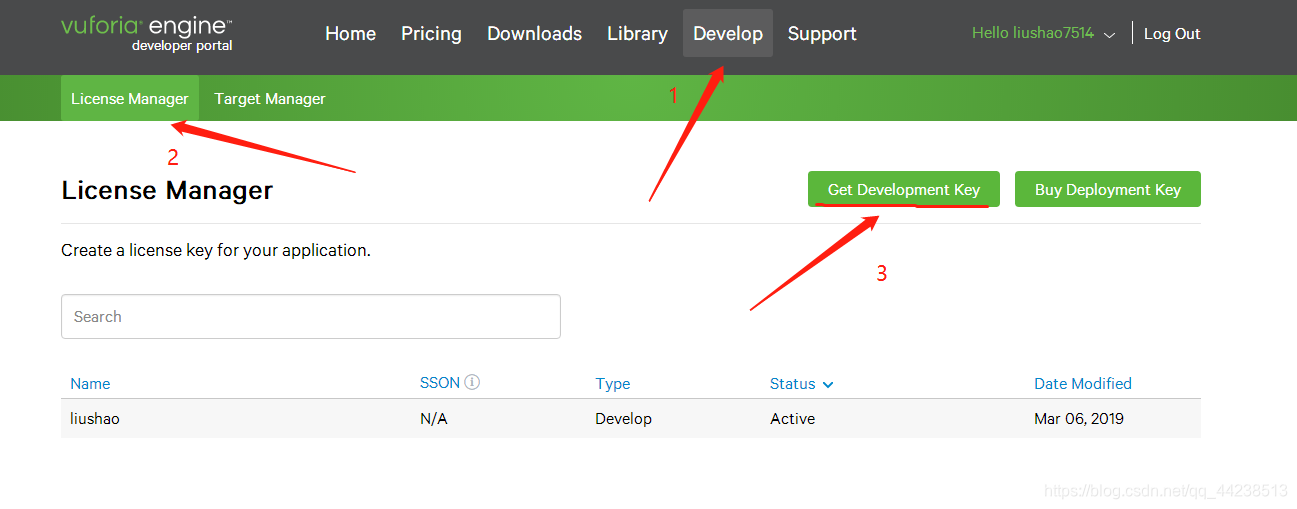
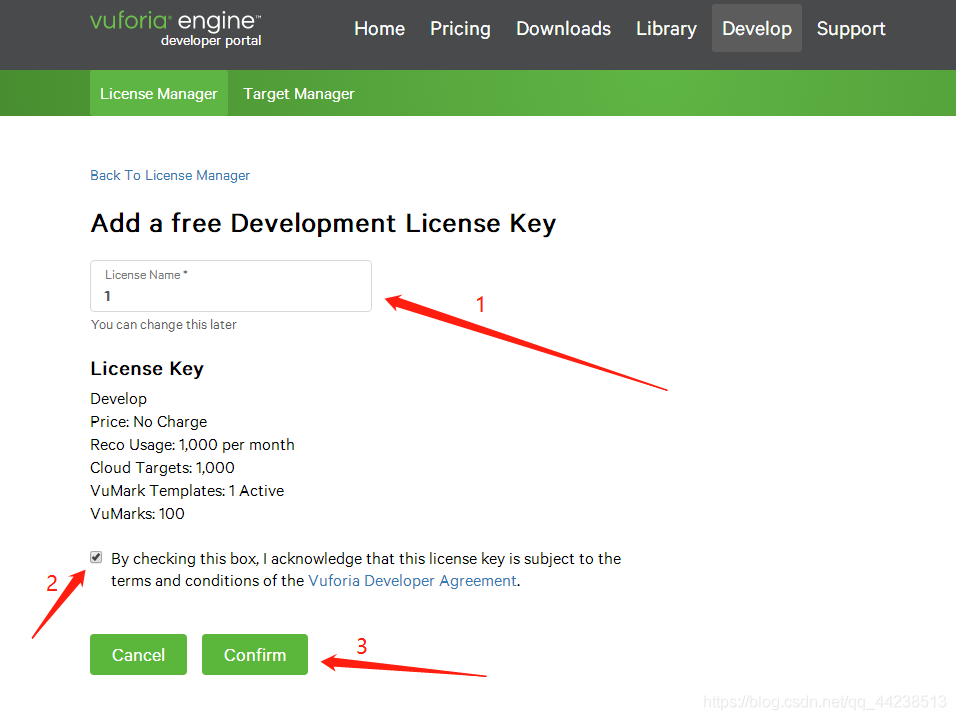
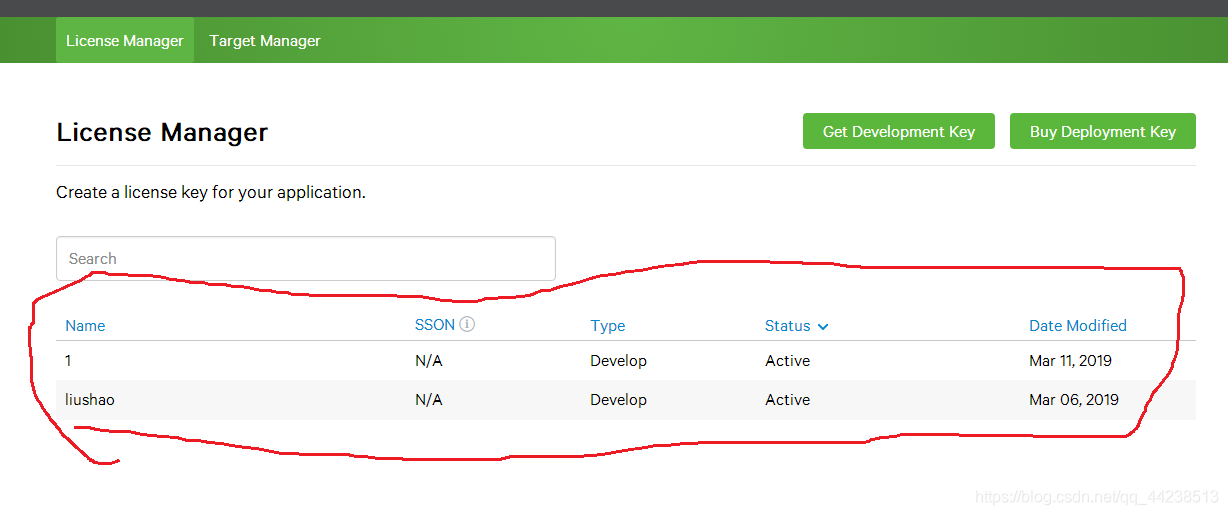
点击进入刚刚创建的秘钥,复制这个秘钥
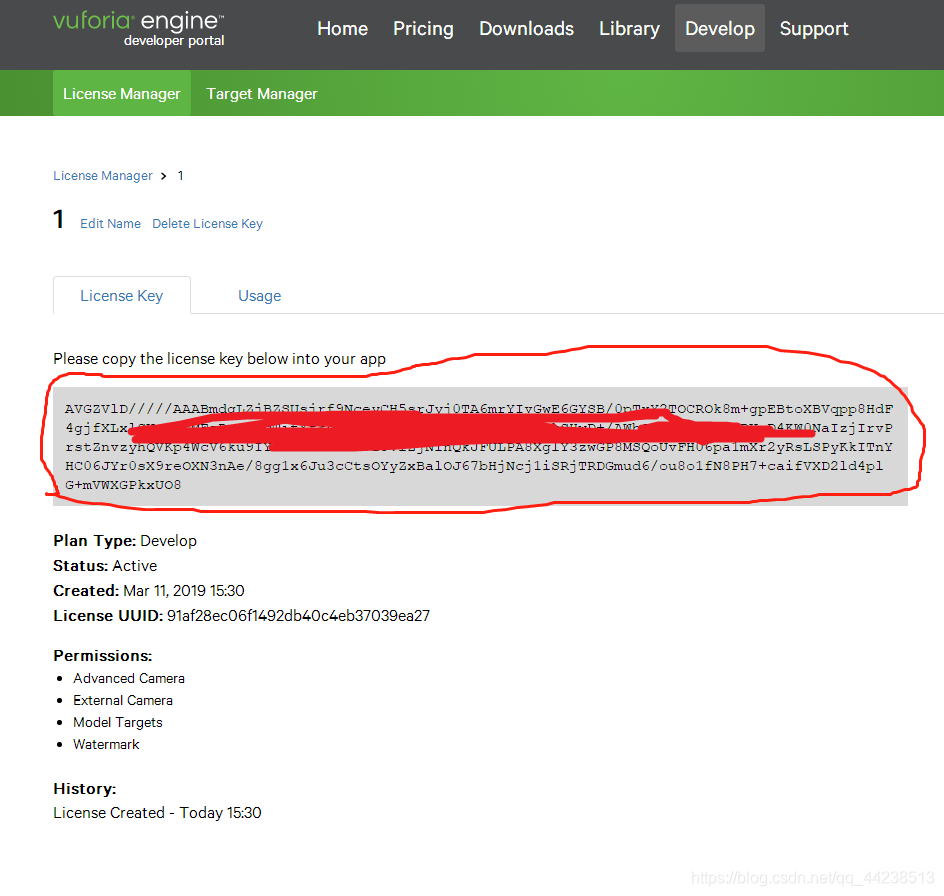
在Project面板,打开Assets——Resources文件夹,点击VuforiaConfiguration,然后把刚刚复制的秘钥复制到Inspector面板里面的App Locense Key(找不到的去看我上一个博客 https://blog.csdn.net/qq_44238513/article/details/88364237 给你们链接)
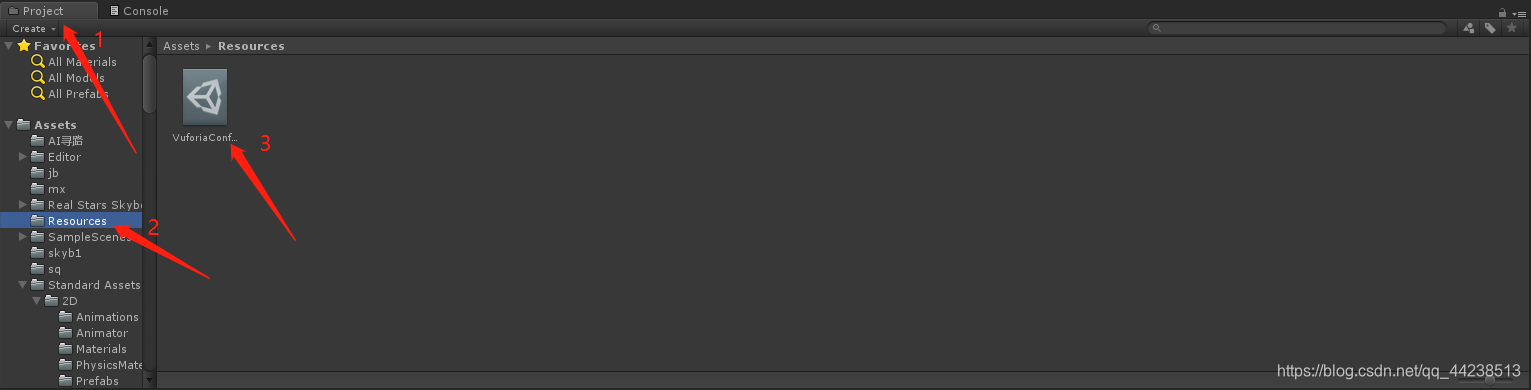
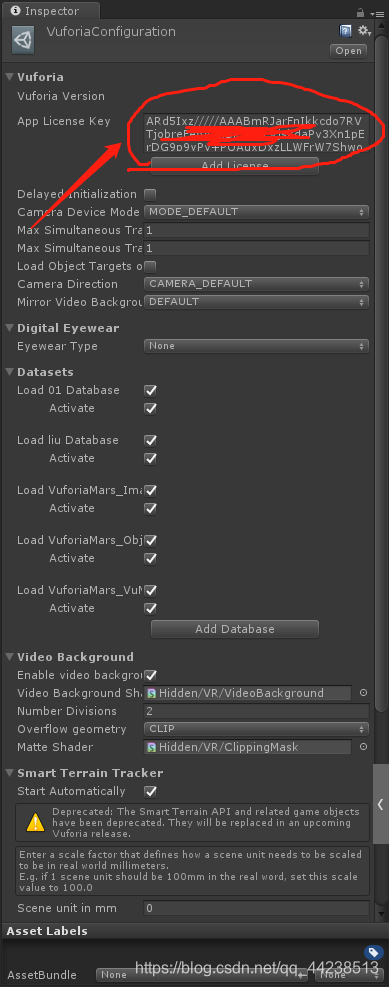
接下来创建数据库,点击Target Manager——Add Database创建一个数据库用来存放图片,输入数据库的名字,在Type里面选择默认的Device,然后点击Create
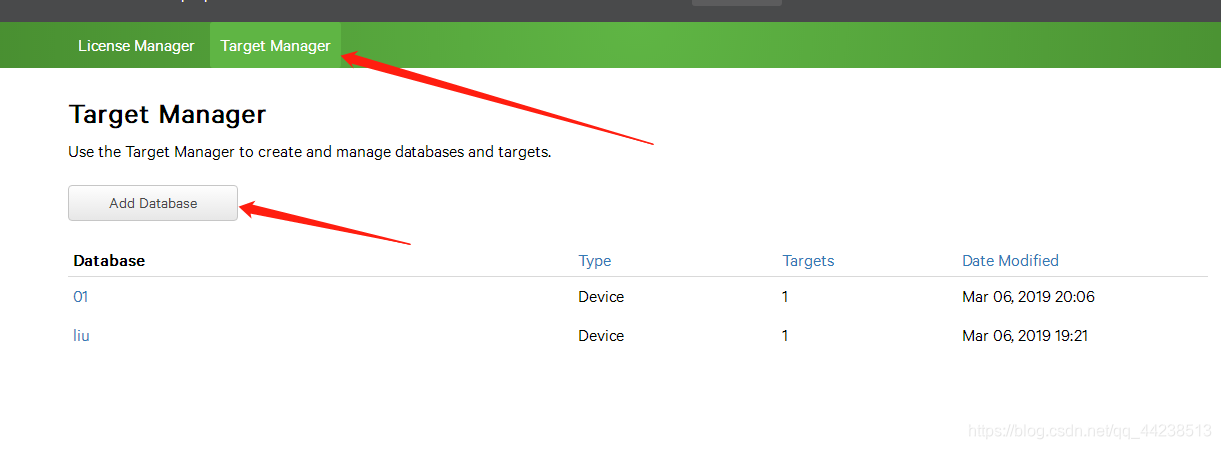
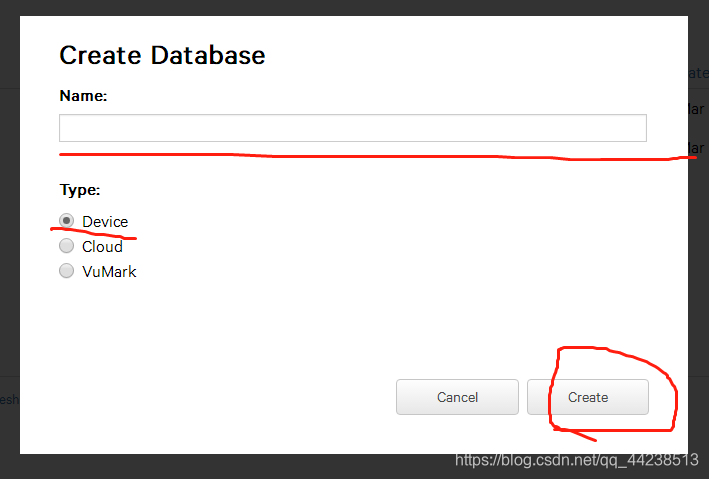
点击Add Target添加你想要扫描的物体,可以Type里面可以选择创建图片,或者实体等等,File选择你的图片,Width图片大小(图片上传之后再导出来的大小),然后名字,最后点击Add添加就OK了
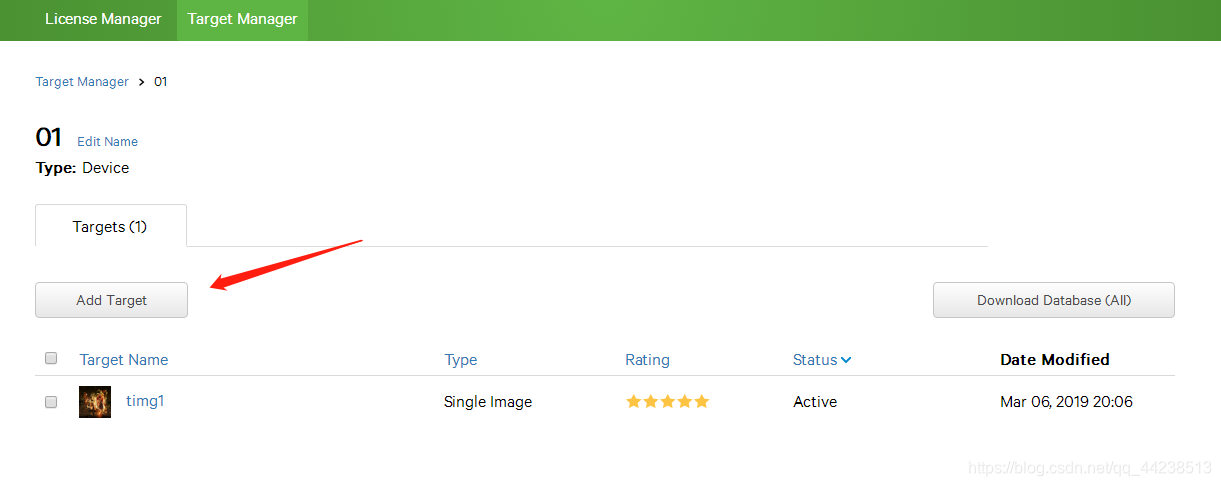
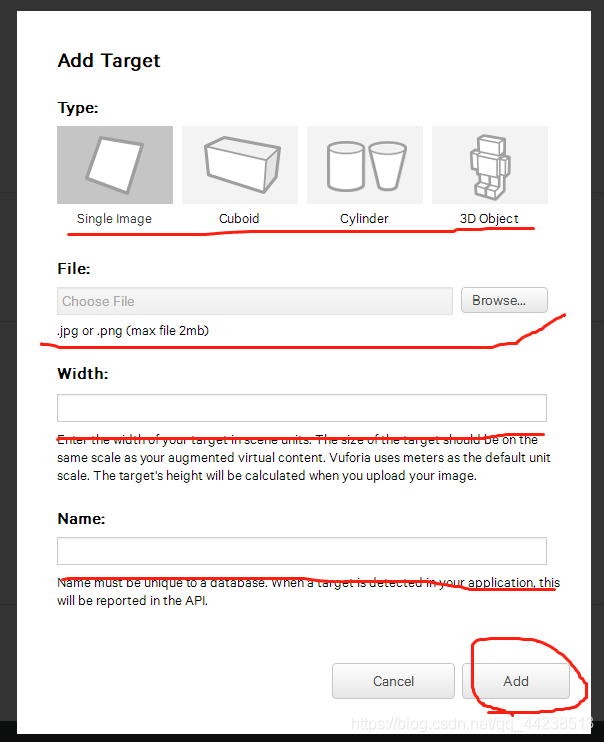
添加完成后在Rating的地方会出现星级,表示这张图片的辨识度,越高越好,一般3星及以上就都没什么问题,然后在图片前面点上√点击Download Database进行下载,在弹出的下载窗口选择Unity Editor点击Download下载,下载完成后导入到Unity
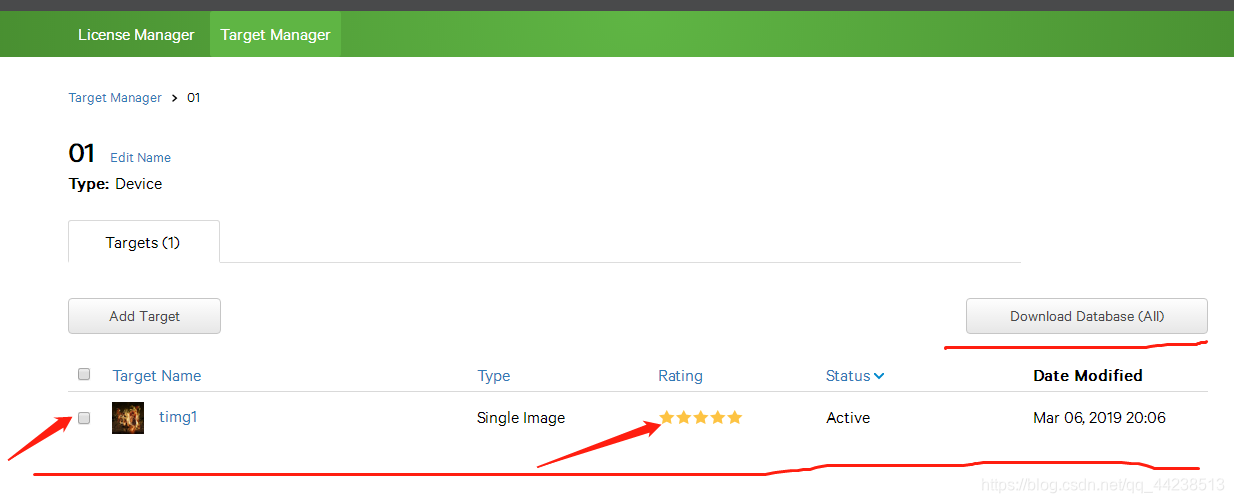
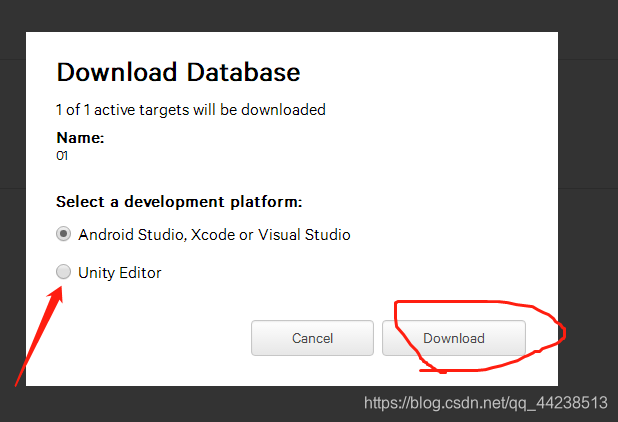
在制作AR的时候选择ImageTarget,然后先在Inspector——ImageTarget——Database里面选择你创建的数据库,再在Inspector——ImageTarget——Image Target里面选择你数据库里面的图片就OK了(下面具体制作方法请看 https://blog.csdn.net/qq_44238513/article/details/88364237 我之前的这个博客)